티스토리 네이버 노출 하는법
티스토리를 네이버로 노출하기 위해서 검색을 해보면 많은 사이트에서 네이버 웹마스터 도구를 통해서 티스토리 사이트를 등록하면 네이버에 검색창에 노출이 된다고 설명하고 있다.
처음 티스토리를 시작할때에는 대부분 다음 검색창에만 검색이 되기때문에 유입량을 늘리기 위해서는 네이버 검색에도 노출이 되는 것이 무조건 좋기때문에, 등록해두는 것이 좋다.
한 블로그를 참고해서 설명대로 진행해보았다.

1. 네이버 웹마스터 접속 ( 네이버 서치어드바이저 (naver.com))
2. 회원가입 (네이버 아이디로 가입 가능)
3. 웹마스터 도구 클릭
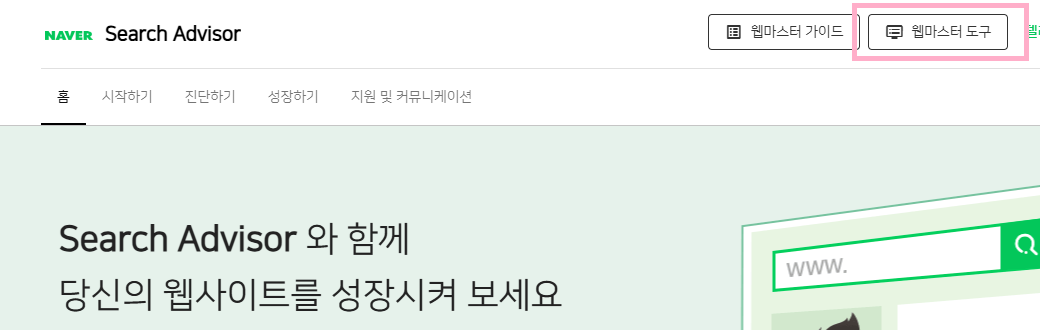
4. 사이트 등록 (❗ 오류 발생)
네이버에서 블로그 링크 따오던 방법으로, 검색창에 나와있는 티스토리 주소를 따서 등록을 할려니까 자꾸 URL을 호스트 단위로 입력해주세요. 라는 팝업창만 뜨고 등록이 안되는 것.
티스토리 적응기라 그런지 모르겠지만 메인창에서 blog로 끝나는 링크를 등록할려해도 같은 오류 팝업창이 뜨고, 또 해당 티스토리 블로그 주소 manage로 끝나는 링크도 오류라고 같은 팝업문구뜨고;
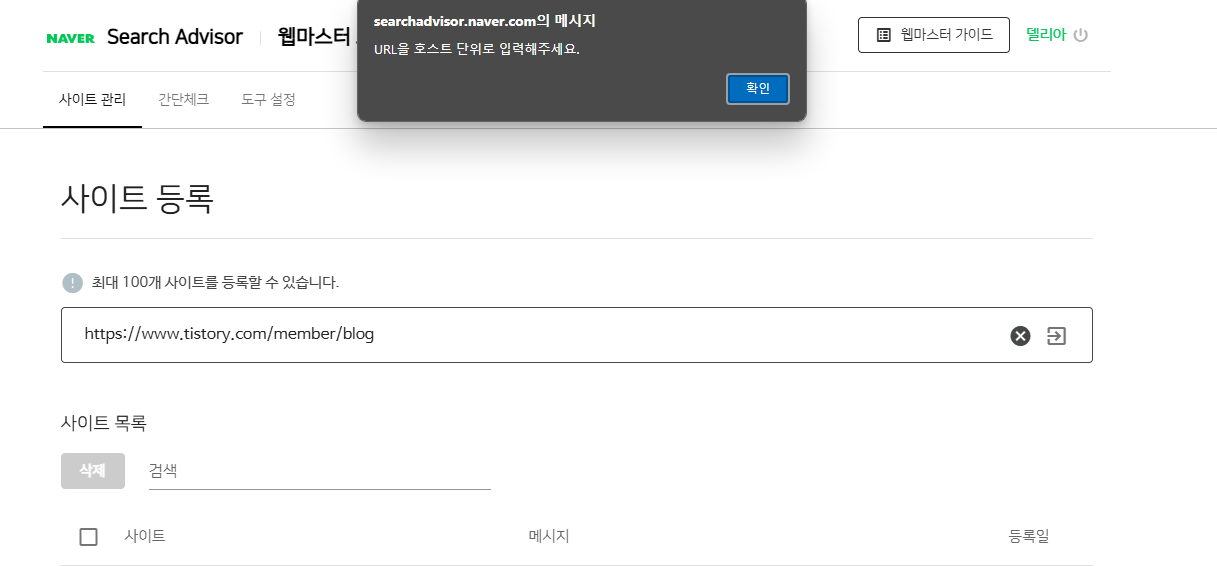
저처럼 URL 링크를 찾아보다가 에러를 겪으실 분들이 있을 것 같아서 알려주자면

여기 프로필 링크 밑에 보이는 화살표 표시를 클릭하면
새로운 창으로 이동하게 되는데, 그때 검색창에 뜨는 블로그 주소를 복사하면 정상적으로 사이트 등록이 되어진다.

이제 사이트목록에 내 티스토리 주소가 뜨게되면, 정상적으로 등록된 것! 이제 다음으로 소유 확인 절차를 거쳐야 한다.

5. 사이트 소유확인 진행

두개 중에 하나 선택해서 하면 되는데, 블로그에 두번째에 있는 HTML 태그를 사용해서 하는 방법이 많이 나와있길래 따라서 진행해보았다.
아래 메타 태그를 복사해서 메모장에 삽입한 뒤, 티스토리에 가서 [플러그인] - [메타태그등록]을 완료해주어야한다.

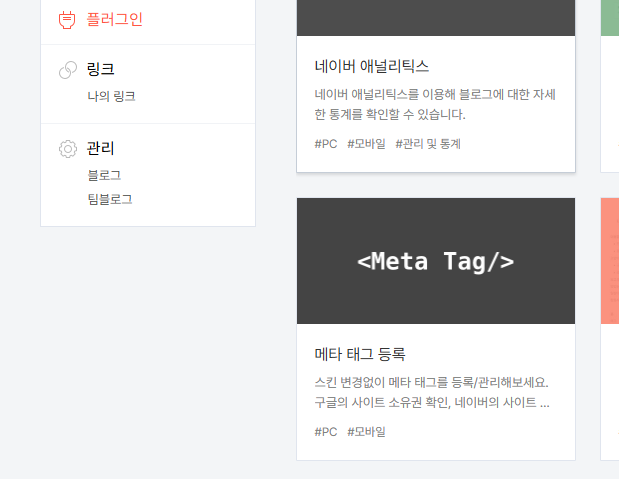

name에는 메타태그 name = "뒷부분 입력"해주면 되고 옆에칸에는 content라고 되어있는 뒷부분 입력해주면 태그 등록 완료.
다시 어드바이저 사이트로 돌아와서 "소유확인"을 클릭하면 정상적으로 등록이 된 것을 볼 수 있다.
아래 팝업창이 떠야 정상적으로 등록된 것! 여기까지 기분 좋은 마무리다.

6. RSS 제출
이제 다시 사이트를 클릭하면 아래 사이트로 이동하게 되는데, 이제 진짜 마지막 절차인 요청 - [RSS 제출] 에서 내 티스토리 주소를 입력한다.
http:// 티스토리 주소 //rss

정상적으로 제출이 완료되면 아래 제출된 RSS에 내 티스토리 주소가 뜨게되고, 등록일은 오늘 날짜와 시간으로 적혀있는 것 까지 확인!
다시 내 티스토리 블로그로 돌아가서, [관리] - 기타설정 에 RSS는 최대 숫자인 50으로 설정해놓는다.
왔다갔다하느라 많이 번거로운데, 한번만 등록해두면 다음 번에 하기는 쉬우니 천천히 따라해보자!
(메모장에 내 티스토리 주소를 복사해두면 편하다.)
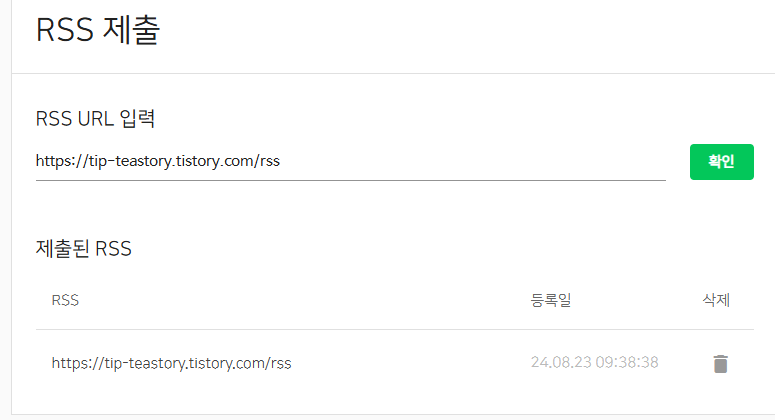

아래 사이트맵 제출까지 완료하기.
7. 사이트맵 제출
http:// 티스토리 주소 //sitemap.xml
한 사이트당 1개의 사이트맵만 제출이 가능하다고 하니, 참고하자.
이 부분에 대해서 자세히 적어놓은 블로그가 있어 공유하고 갈께! 에로 사항이 있다면 댓글남겨줘! 아직 댓글 확인할만큼 티스토리를 잘하진 못하지만 ..! 기록을 좋아하는 우리 모두, 화이팅! (참고블로그)

모두 정상적으로 그린 체크 박스가 떠있는거 기분 좋아!
정상 완료!

[참고 블로그] 티스토리 네이버 노출 빠르게 시키는 방법 (tistory.com)